Adobe Photoshop हमें रंग के आधार पर चयन करने के कई तरीके प्रदान करता है। आइए तीन तरीकों पर गहराई से नज़र डालें: आईड्रॉपर टूल, कलर रेंज और मैजिक वैंड टूल, साथ ही रंग चयन को कैसे ठीक और संशोधित करें।
NS आई ड्रोप्पर उपकरण एक छवि से एक रंग का चयन करने और उसे कॉपी करने के लिए उपयोगी है अग्रभूमि रंग नमूना किसी छवि में रंग चुनने के लिए, क्लिक करें आई ड्रोप्पर उपकरण या अग्रभूमि रंग टूलबॉक्स में स्वैच करें और फिर छवि पर क्लिक करें।
दिन का वीडियो
उच्च-परिभाषा छवियों में सटीक रंग प्राप्त करना कठिन हो सकता है, क्योंकि अलग-अलग पिक्सेल अक्सर अलग-अलग रंग के होते हैं। सटीक चयन प्राप्त करने के लिए, का उपयोग करें आई ड्रोप्पर उपकरण फ़ोरग्राउंड कलर स्वैच के बजाय और फिर क्लिक करें नमूना अंगूठी दिखाएं विकल्प बार में चेक बॉक्स। जब आप माउस बटन दबाते हैं, तो कर्सर के चारों ओर की अंगूठी आपको वह रंग दिखाती है जो माउस को छोड़ते समय चुना जाएगा।

एचडी छवि पर 3000 प्रतिशत ज़ूम करने से आप किसी भी पिक्सेल का सटीक चयन कर सकते हैं।
छवि क्रेडिट: एडोब की स्क्रीनशॉट सौजन्य।
रंग रेंज
जब आप किसी छवि में विशिष्ट रंग के सभी पिक्सेल का चयन करना चाहते हैं, तो उपयोग करें
रंग रेंज, के तहत उपलब्ध है चुनते हैं मेन्यू। जब रंग रेंज विंडो खुली होती है और आप छवि पर कर्सर घुमाते हैं, तो कर्सर बदल जाता है आई ड्रोप्पर उपकरण। एक रंग पर क्लिक करें और फिर इसे समायोजित करें फजीनेस चयन की सहनशीलता निर्दिष्ट करने के लिए स्लाइडर। जो भी रंग चुने जाते हैं वे पूर्वावलोकन विंडो में दिखाई देते हैं।अपने चयन से रंग जोड़ने या हटाने के लिए, का उपयोग करें + तथा -आईड्रॉपर रंग रेंज विंडो के दाईं ओर। NS स्थानीयकृत रंग क्लस्टर तथा चेहरे का पता लगाएं विकल्प दोनों एक ही क्षेत्र में सभी समान पिक्सेल प्राप्त करने के लिए अच्छे हैं।
रंग रेंज में कई अनुप्रयोग हैं, जैसे टेक्स्ट का रंग बदलनाएस, पृष्ठभूमि रंग बदलना तथा एक छवि को परतों में तोड़ना.
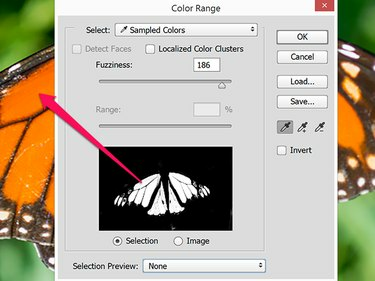
चेहरे का पता लगाएँ विकल्प केवल तभी प्रकट होता है जब किसी फ़ोटो में चेहरे हों।
छवि क्रेडिट: एडोब की स्क्रीनशॉट सौजन्य।
मैजिक वैंड टूल का उपयोग करना पूरे कैनवास के बजाय किसी छवि के विशिष्ट भागों में रंग चयन करने का सबसे अच्छा तरीका है। रंग रेंज के साथ आपके द्वारा पहले से किए गए चयन को साफ करने के लिए भी यह अच्छा है।
NS जादू की छड़ी उपकरण टूलबॉक्स में है। यदि आप इसे नहीं देखते हैं, तो पकड़ें तत्काल चयन वाला औजार बनाने के लिए जादू की छड़ी उपकरण दृश्यमान। चुनते हैं बिंदु नमूना Option bar's. से नमूने का आकार मेन्यू। अपने इच्छित रंग के ऊपर टूल को क्लिक या ड्रैग करें। बढ़ाओ सहनशीलता विकल्प बार में यदि यह अपनी सीमा में पर्याप्त रंगों का चयन नहीं कर रहा है। सहिष्णुता कम करें यदि यह बहुत सारे समान रंगों का चयन कर रहा है।
विकल्प बार के बाईं ओर, आपको चार वर्गाकार चिह्न दिखाई देंगे। इनका उपयोग करें:
- एक ही चयन करें,
- चयन में जोड़ें
- एक चयन से घटाना
- चयन के साथ प्रतिच्छेद करें
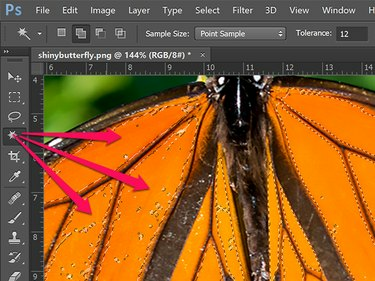
छवि के विभिन्न क्षेत्रों का चयन करने के लिए चयन में जोड़ें विकल्प का उपयोग करें।
छवि क्रेडिट: एडोब की स्क्रीनशॉट सौजन्य।
फ़ाइन-ट्यूनिंग चयन
रंग चयन करने के बाद, चुनते हैं मेनू आपको चयनित क्षेत्र को संशोधित करने के विकल्प देता है। रंग चयन के लिए सबसे उपयोगी हैं बढ़ना तथा समान.
बढ़ना आपको चयन को समान-रंगीन आस-पास के पिक्सेल तक विस्तारित करने देता है। समान पूरी छवि में अतिरिक्त पिक्सेल का चयन करता है, जो कि लगभग समान है रंग चुनें. इन विकल्पों में से किसी एक का प्रयोग जितनी बार आवश्यक हो उतनी बार करें। ध्यान दें कि वे बिटमैप मोड में छवियों या 32-बिट्स-प्रति-चैनल वाली छवियों पर काम नहीं करेंगे।
क्लिक संशोधित नीचे चुनते हैं अतिरिक्त चयन विकल्प देखने के लिए मेनू। ये केवल रंग के आधार पर पिक्सेल का चयन या चयन रद्द नहीं करेंगे, हालांकि ये चयनित क्षेत्र के आकार को संशोधित करने में सहायक होते हैं। इनमें से प्रत्येक विकल्प में, आप चयन को संशोधित करने के लिए उपयोग किए गए पिक्सेल में त्रिज्या निर्दिष्ट कर सकते हैं। ये:
- सीमा: केवल चयनित क्षेत्र की सीमा का चयन करने के लिए
- चिकना: अनियमित आकार के चयनों को सुचारू करने के लिए
- विस्तार करें: चयन क्षेत्रों को बढ़ाने के लिए
- अनुबंध: चयन क्षेत्रों को कम करने के लिए।
- पंख: चयन किनारों को पंख देने के लिए
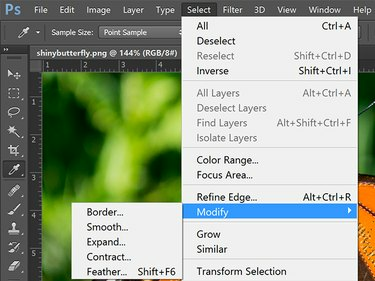
आपके द्वारा रंग चुनने के बाद चयन मेनू के संशोधित विकल्प चयनों को परिशोधित करते हैं।
छवि क्रेडिट: एडोब की स्क्रीनशॉट सौजन्य।




